Pycharm环境配置
文章目录
前言
安装torchvision的步骤见前面大佬的文章和B站视频,此文章只介绍怎么激活环境以及剩下的包如何批量导入
算是对Buliiiing大佬的补充说明
一、下载需要用到的cuda
使用pip list来显示自己安装的所有库
安装cuda的步骤见前面大神的文章和B站视频
查看自己的cuda最高版本:nvidia-smi
所以我只能下载cuda版本为11.4及之前的版本
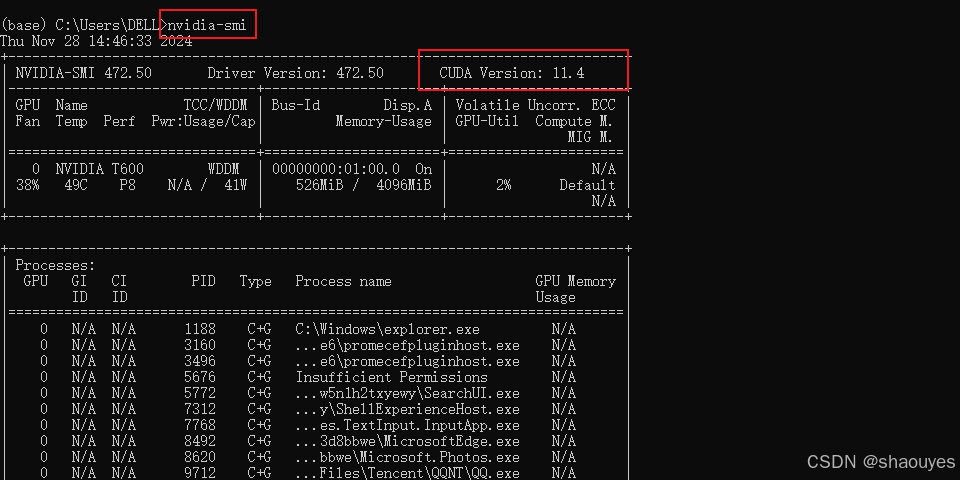
二、激活环境
查看列出自己的所有环境
conda info --envs
如果没有环境,需要创建环境,python=3.6
conda create -n ImageSegement python=3.6
如果您已经下载了一些包但因镜像源问题导致失败,可以尝试添加 --offline 参数来创建环境,这样 Conda 将优先使用本地缓存的包,而不依赖网络
conda create -n ImageSegement python=3.6 --offline
激活环境
conda activate ImageSegement
conda activate ImageSegement D:\Anaconda3\envs\ImageSegemention
退出环境
conda deactivate
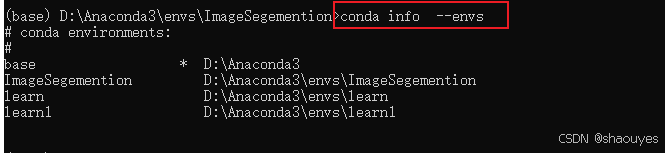

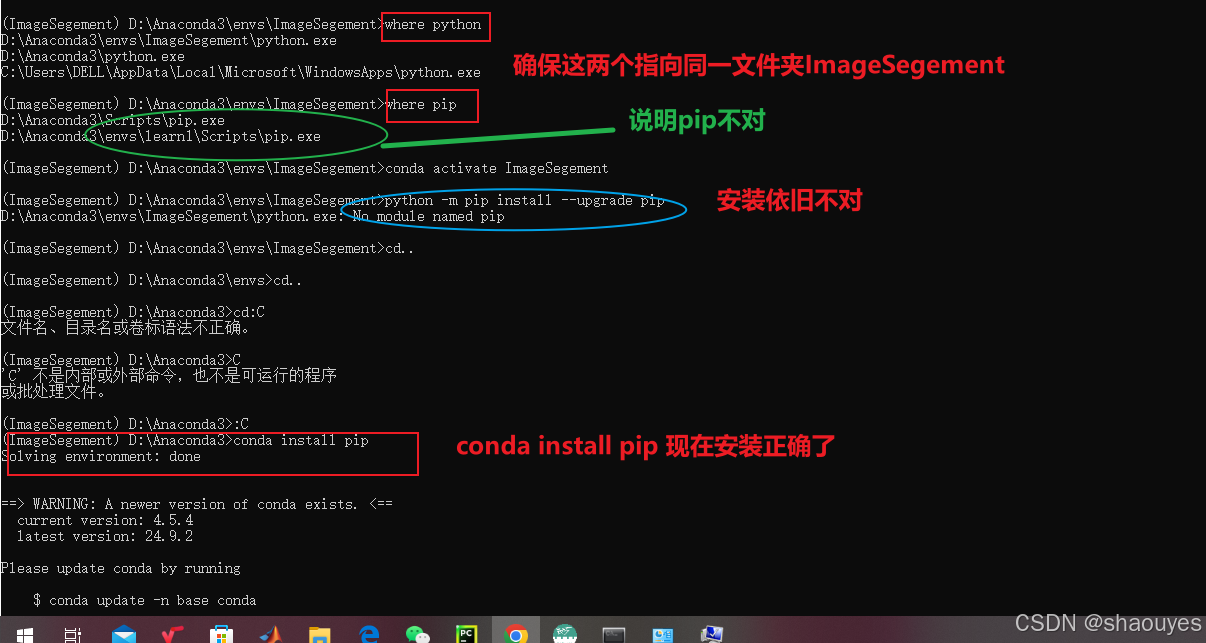
三、导入本地包
1.下载torch和torchvision
选择与自己PyCharm软件匹配的库型号,下载对应的.whl文件
为了解决可能的依赖冲突,建议先安装主要框架torch和torchvision
然后逐步在PYPI上寻找其他需要的库,添加其余依赖项。
方式一(直接官网安装)主要框架内容:
官网查询下载命令
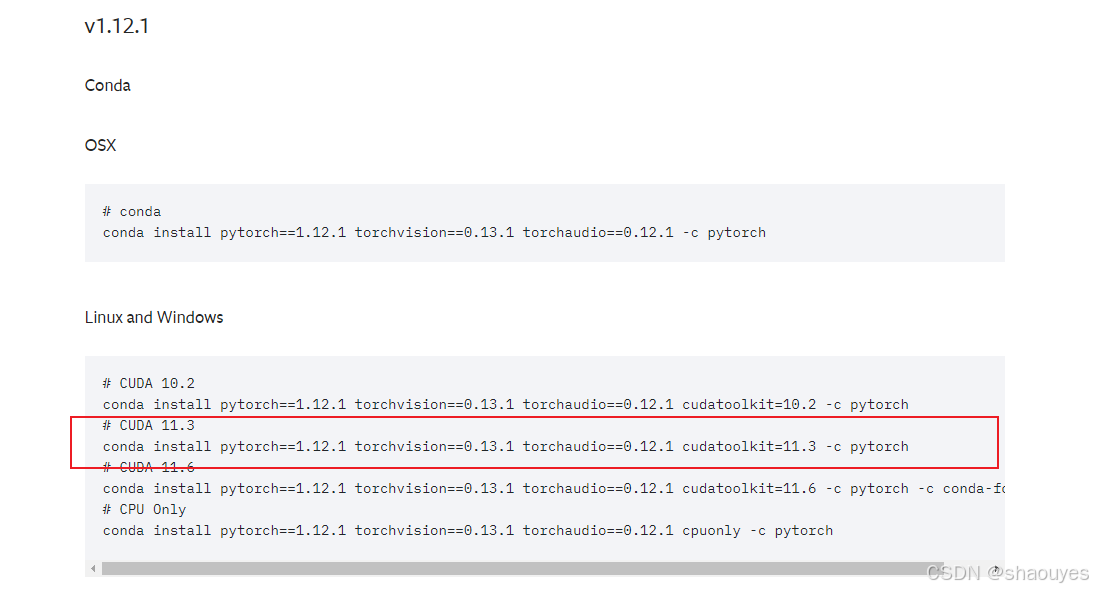
方式二(在此网站下安装),安装速度较快
torch和torchvision:网址
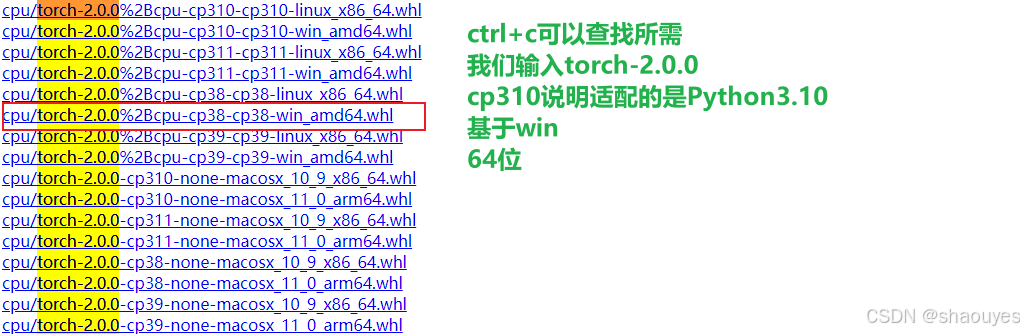
2.本地下载下载其他库
其他库请在PYPI下寻找并下载合适的版本:PYPI网址
然后在激活的环境下pip install 刚刚下载的本地包文件.whl
(1)如果是whl文件,直接pip install。
最好找到与自己版本匹配的whl文件,复制到自己虚拟环境的文件夹下
第一条命令直接安装
第二条命令当出现问题的时候禁用网络安装
pip install torch-1.2.0-cp36-cp36m-win_amd64.whl
pip install skbuild_conan-1.2.0-py3-none-any.whl --no-deps --no-index
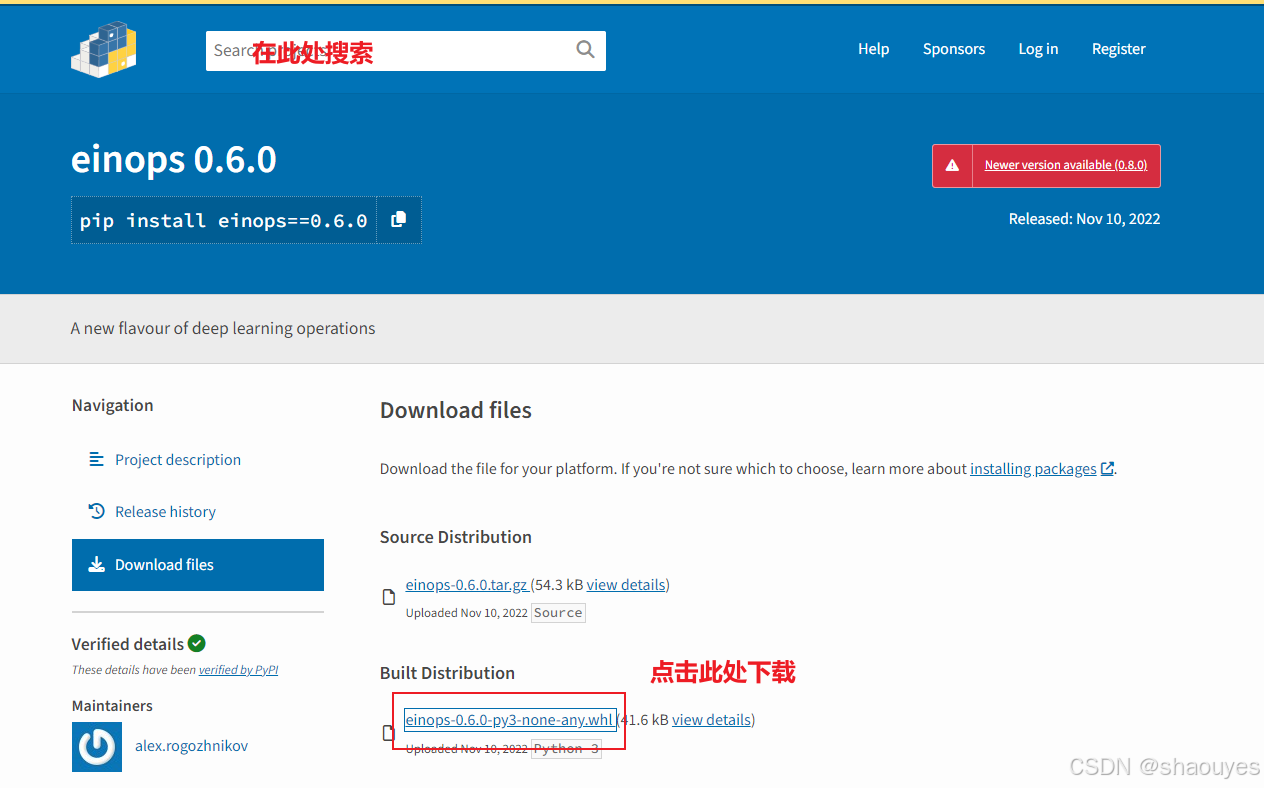
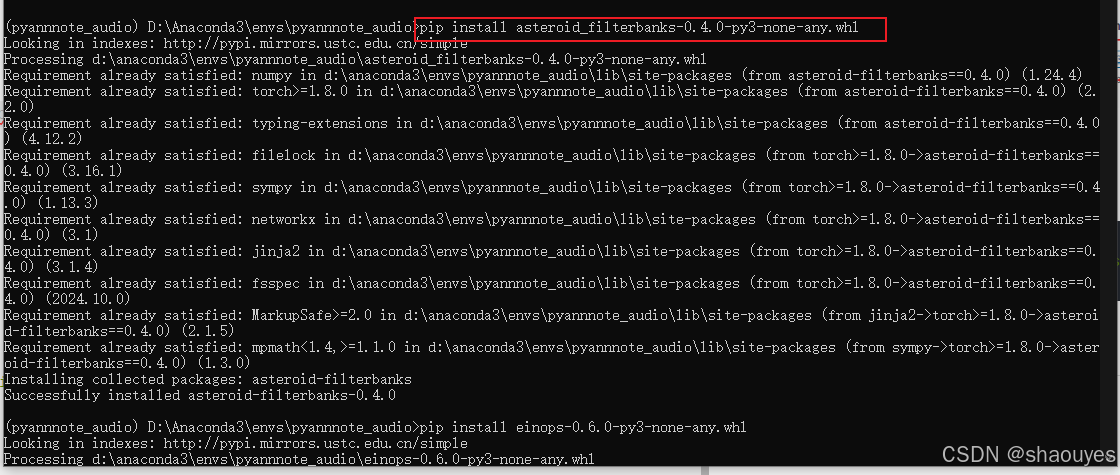
(2)如果是压缩包形式。将本地包解压复制到文件夹你的环境中\ImageSegemention\Lib\site-packages下

进入这个下载的文件夹下,仅仅适用于tar,gz压缩包,然后输入,此方法适用于压缩包里有setup.py文件
python setup.py build
python setup.py install
2.遇到的错误
2.1 创建并激活合适的环境
conda create -n my_env_name python=3.6
激活之后查看
python --version
输Python 3.13.0
出现了问题,查看的位置不对,强制查看下
cd D:\Anaconda3\envs\my_env_name
python --version
Python 3.6.13 :: Anaconda, Inc.
将需要的 torch-1.2.0-cp36-cp36m-win_amd64.whl
复制到cd D:\Anaconda3\envs\my_env_name文件下
导入只能用pip ,此处不支持conda
pip install torch-1.2.0-cp36-cp36m-win_amd64.whl
pip install torchvision-0.4.0-cp36-cp36m-win_amd64.whl
直接从本地安装,禁用
pip install matplotlib-3.1.2-cp36-cp36m-win_amd64.whl --no-deps --no-index
pip install scikit_build-0.18.1-py3-none-any.whl --no-deps --no-index
pip install flit6-0.1-py2.py3-none-any.whl --no-deps --no-index
pip install skbuild_conan-1.2.0-py3-none-any.whl --no-deps --no-index
如果下载的是tar.gz形式
python setup.py install
检查是否成功,版本是否正确
首先输入python
然后导入包
import torch
print(torch.__version__)

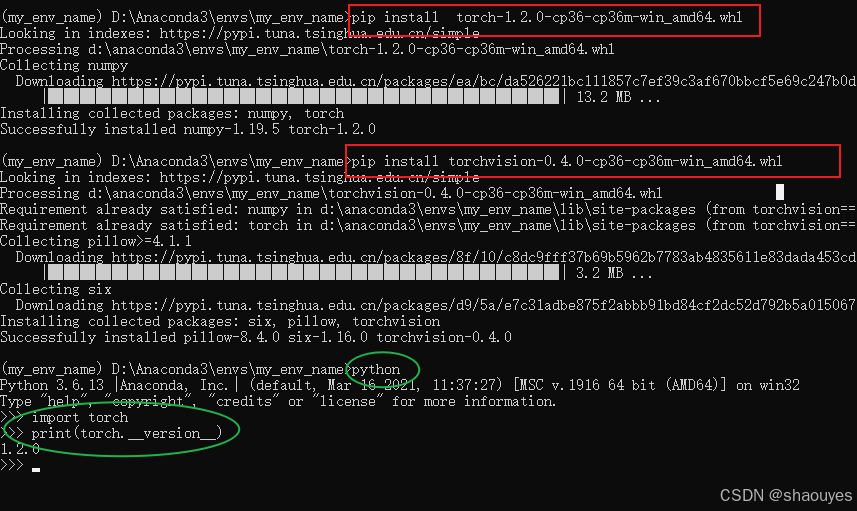
2.2 镜像源出现问题
先检查一下当前镜像源
pip config list
然后后打开Win+R
输入
%APPDATA%\pip\pip.ini
看镜像源是否合适,或者禁用一下SSL之类的,我当时遇到的问题就是使用的ini并不是我新建立的
[global]
index-url = http://pypi.mirrors.ustc.edu.cn/simple
[install]
use-mirrors =true
mirrors =http://pypi.mirrors.ustc.edu.cn/simple/
trusted-host =pypi.mirrors.ustc.edu.cn
然后使用txt文件直接下载
pip install -r C:\Users\DELL\Desktop\pip\requirements.txt
scipy1.2.1
numpy1.17.0
matplotlib3.1.2
opencv_python4.1.2.30
torch1.2.0
torchvision0.4.0
tqdm4.60.0
Pillow8.2.0
h5py==2.10.0
2.3 检查所有模块是否都安装正确了
pip show scipy numpy matplotlib opencv-python torch torchvision tqdm Pillow h5py























 824
824

 被折叠的 条评论
为什么被折叠?
被折叠的 条评论
为什么被折叠?








